Slik løser du problemer med overoppheting på Galaxy S10, S10E og S10 Plus
Android Tips Og Triks / / August 05, 2021
De moderne gadgets er best nok til å bli vurdert for enhver bruk. Det faktum at ingen benekter, er imidlertid de grunnleggende problemene knyttet til dem. En av dem er overopphetet. Det samme er veldig skremmende og må behandles umiddelbart etter rapportering. Det er faktisk visse grunner til oppvarmingen av telefonen. Brukerne tror ofte det er en maskinvarefeil som ikke er tilfelle mesteparten av tiden. Overoppheting kan oppstå på grunn av en mulig årsak. Dette innlegget hjelper deg med å løse problemer med overoppheting på Galaxy S10, S10E og S10 Plus-enheter.
Vel, faktum er at smarttelefoner i S10-serien er fantastiske, og at de nesten ikke lider av problemer med overoppheting. Imidlertid, som allerede nevnt, kan det samme skje på grunn av mange grunner. Metodene som er oppført i dette innlegget, vil trolig hjelpe deg med å løse problemet med overoppheting på Galaxy S10, S10E og S10 Plus-enheter. Før du fortsetter, må du imidlertid huske på at disse metodene fungerer best mot programvaren og andre grunnleggende feil. Hvis du ikke er i stand til å oppnå fordelene med dem, kan det hende at telefonen har et maskinvareproblem. Her er arbeidsmetodene som lar deg løse problemet med overoppheting på Galaxy S10, S10E og S10 Plus-enheter.

Innholdsfortegnelse
-
1 Metoder for å fikse problemet med overoppheting på Galaxy S10, S10E og S10 Plus.
- 1.1 La enheten senke temperaturen
- 1.2 Slett cache-partisjon
- 1.3 Ikke bruk tredjeparts ladere / tilbehør / kraftbanker
- 1.4 Utfør en grunnleggende programvare-tilbakestilling
- 1.5 Oppdater telefonen
- 1.6 Fjern tredjepartsappene
- 1.7 Fjern bakdekselet
- 1.8 Tilbakestill appinnstillinger og preferanser
- 1.9 Utfør en hard tilbakestilling på telefonen
Metoder for å fikse problemet med overoppheting på Galaxy S10, S10E og S10 Plus
Noen av de beste metodene som kan hjelpe deg med å løse dette problemet, er oppført nedenfor. De er enkle å implementere.
La enheten senke temperaturen
Vel, dette er det første du må gjøre. Det er åpenbart at når det allerede er overopphetet, kan det ikke gjøres noe uten å gjøre dette. Noen ganger kan overoppheting medføre stor risiko for telefonens maskinvare og kan forårsake ytterligere alvorlige problemer. Hvis du synes at temperaturen på telefonen er for høy, og du ikke engang er i stand til å berøre den ordentlig, er det bare å slå den AV og vente i minst 20 minutter. Selv om S10-serien er designet for å slå seg av automatisk når temperaturen når en spesifikt nivå, anbefales det at du ikke tar noen risiko hvis du tror varmen er mer enn nivået enheten din har orker. Etter å ha ventet i 20 minutter, slå den på igjen og sjekk om dette problemet er borte.
Slett cache-partisjon
Det er noen anbefalinger som brukerne alltid må følge for å holde smarttelefonene i best mulig stand. Noen av dem inkluderer omstart av telefonen etter installasjon av apper, deaktivering av tredjepartskilder, tømming cache-data på telefonen, ved å bruke tilbehør av høy kvalitet, ikke kjøre telefonen i generelle innstillinger og mye mer. Brukerne klarer imidlertid ofte ikke å gjøre det. Vel, dette fører i noen tilfeller til en ødelagt systembuffer. I noen tilfeller blokkerer den automatisk noen anbefalte innstillinger og funksjoner på telefonen. Dermed begynner telefonen å bli overopphetet. Du kan fikse dette problemet med overoppheting på Galaxy S10, S10E og S10 Plus-enheter ved å tørke cachepartisjonen. Fremgangsmåten for å gjøre det er som følger.
- Slå AV telefonen først
- Trykk Bixby-tasten, Volum opp-tasten og strømknappen sammen og hold dem nede
- Du vil se Android-logoen på skjermen. Slipp tastene når de vises. En melding som sier "Installere systemoppdatering" vises på skjermen til 1 minutt. Ikke gjør noe og vent til gjenopprettingsmenyen vises på skjermen
- Bruk Volum ned-knappen for å bla nedover og nå alternativet "tørk cache-partisjon"
- Trykk på av / på-knappen etter dette for å starte prosessen
- Start telefonen på nytt etter at den er fullført
Ikke bruk tredjeparts ladere / tilbehør / kraftbanker
Hvis du brukte en tredjeparts lader eller piratkopiert tilbehør med telefonen din, kan det samme være årsaken til overoppheting. Forsikre deg om at du fortsetter med kvalitetstilbehøret. Forsikre deg om at du ikke bruker en strømbank som ikke er autorisert til å brukes med S10-serien. Overoppheting i et slikt tilfelle vil være skadelig for den andre maskinvaren inni.
Utfør en grunnleggende programvare-tilbakestilling
Dette er en av de fineste måtene å håndtere dette problemet på. Det er sjanser for at en feil som er der i telefonens operativsystem har begynt å skape problemer. Å fikse det hjelper deg med å takle dette problemet. Det er ingenting du trenger å gjøre for det samme. Bare følg trinnene nedenfor for å unngå å utføre programvare tilbakestilling.
- Trykk på Volum ned og strømknappen sammen. Hold dem til telefonen strømmer. I noen tilfeller må du holde dem i en lang periode for å la oppstartsmodus for vedlikehold åpnes
- Fra det samme klikker du på alternativet "Normal oppstart" ved hjelp av Volum ned-knappen for å bla
Oppdater telefonen
Det er veldig viktig å installere de siste tilgjengelige oppdateringene på enheten din. Uansett om det handler om appene eller operativsystemet, kan du bare laste ned og tillate installasjon når du får beskjed om det samme. Faktum er at det er noen få feil som bare kan løses når du installerer oppdateringene. Det er mulig for deg å sjekke manuelt om enheten har noen ventende oppdateringer å installere. Her er trinnene for det samme.
- Lås opp skjermen og åpne telefoninnstillingene
- Rull ned for å finne ut "Om telefonen" og klokke på det samme
- Velg "programvareoppdatering"
Fjern tredjepartsappene
Overoppheting av enheten kan skyldes installering av noen tredjepartsprogrammer i telefonen. Kodefeilene kan starte overoppheting av komponentene og kan være årsaken til at du må møte problemet. En av de beste måtene å løse overopphetingsproblemet på Galaxy S10, S10E og S10 Plus-enheter er å slå PÅ sikker modus. Dette vil automatisk deaktivere appene som oppretter problemet, og fortelle deg om problemet var der på grunn av samme grunn. Følgende er trinnene for å slå PÅ det samme.
- Slå AV enheten og hold av / på-knappen
- Du vil se strømav-vinduet på skjermen til gadgeten din
- Slipp av / på-knappen når den vises
- Trykk ganske enkelt på sikker modus
- Vent til de neste 30 sekunders innlegg som du vil se "sikker modus" skrevet nederst til venstre på telefonen
Hvis problemet fortsatt er der, er årsaken til de installerte appene i telefonen. I dette tilfellet må du sjekke telefonen.
Fjern bakdekselet
Dette kan være en av de viktigste årsakene til dette problemet. Faktisk står de fleste brukere overfor dette problemet på grunn av samme grunn. Bakdekslene fungerer vanligvis som en barriere for at overflødig varme blir frigjort fra telefonen. Dette gjør at telefonen raskt blir varm. Sjekk om det å fjerne det hjelper deg med å gjenopprette enheten til normal temperatur.
Tilbakestill appinnstillinger og preferanser
Å gjøre det kan definitivt hjelpe deg med å takle dette problemet enkelt og effektivt. Faktisk er ikke appene som er installert av telefonen din, basert på samme kodingsnivå. Forskjellige apper er utviklet på manerer som kanskje ikke alltid er like. Endring av anbefalte innstillinger på telefonen kan forårsake dette problemet. Hvis du har deaktivert noen funksjoner eller appene manuelt på telefonen din, kan det samme være årsaken til dette problemet. Bare endre preferansene dine, da dette sannsynligvis hjelper deg med å løse problemet med overoppheting på Galaxy S10, S10E og S10 Plus-enheter. Her er trinnene for å hjelpe deg.
- Lås opp telefonen og åpne innstillingene
- Neste trinn er å klikke på "Apps" -alternativet
- Trykk på “mer” og tilbakestill appinnstillingene
- Bare start enheten på nytt for å la endringene finne sted
Utfør en hard tilbakestilling på telefonen
Dette er en av måtene du kan vedta i tilfelle ingen annen metode fungerer for deg. Egentlig er en hard tilbakestilling metoden som skal utføres etter at du har tatt sikkerhetskopi av alle dataene som er lagret i telefonen. Dette er fordi alt vil bli slettet fra telefonen. Det vil også gå i standardinnstillingene etter å ha utført en hard tilbakestilling. Her er metodene for å hjelpe deg.
Metode 1
- Lås opp enheten og åpne innstillingene
- Rull ned og klikk på alternativet "Generell styring"
- Klikk på “Tilbakestill” og deretter på “OK”
- Bekreft handlingen ved å klikke på “Slett alle”
Metode 2
- Ta dataene opp igjen og logg av fra Google-kontoen på telefonen
- Slå AV enheten og åpne gjenopprettingsmodus ved å trykke på strøm-, Bixby- og volum OPP-knappen sammen som nevnt tidligere
- Når Android-logoen vises på skjermen, slipper du knappen og venter til gjenopprettingsmenyen vises på skjermen
- Bruk volum ned-knappen til å bla nedover og markere slettingsdata / tilbakestilling av fabrikken
- Trykk på av / på-knappen og bekreft
- Vent til telefonen slås på igjen
Hvis ingen av de ovennevnte metodene fungerer for deg, kan du bare kontakte den offisielle støtten for å få hjelp fra Samsung. I et slikt tilfelle er det sjanser for at telefonen lider av et maskinvareproblem som kan relateres til noen av komponentene inne, inkludert batteriet. Del din erfaring med oss om denne veiledningen om hvordan du løser overopphetingsproblemer på Galaxy S10, S10E og S10 Plus-enheter.
Atlanterhavet er saltere enn Stillehavet. Tilsvarende er ikke skriving det det ser ut til. Det er et vanskelig yrke. Ikke fordi du må tiltrekke andres oppmerksomhet, men fordi en forfatter gjør positiv tenkning til positive ord. Det var juni 2011 da bankende i mitt hjerte sa til meg at jeg var forfatter. Det skjedde etter en enslig tur til Nord-India. Skriveveien min begynte med dette og det, her og der. Jeg skrev for bokutgivere, tidsskrifter, aviser og blogger på nettet. 8 år i dette yrket inkludert de to siste med Getdroidtips var en uforglemmelig reise jeg likte som lokken på veien. Frihet, komplimenter, lykke og hva ikke jeg fikk som belønning under denne reiseruten.

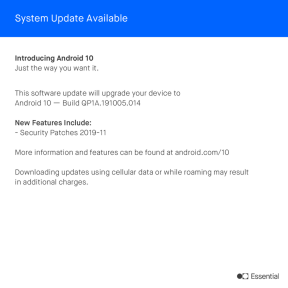
![Last ned april 2018 sikkerhetsoppdatering A320FLXXU2CRE1 for Galaxy A3 2017 [SM-A320FL]](/f/d81289937ec8ae623a13fd8c0d5c21df.jpg?width=288&height=384)
